win7系统Office Word已停止工作的解决方法
1、方法一、双击打开“计算机”在右上方的搜索框中输入“Normal.dot”,此时Win7系统会自动搜寻名称包含“Normal.dot”这个名称的文件,搜索的结果可能有很多相似的文件,但你只需要找到“C:\Users\Administrator\AppData\Roaming\Microsoft\Templates”这个路径下面的“Normal.dot”这个文件,然后将其删除即可。
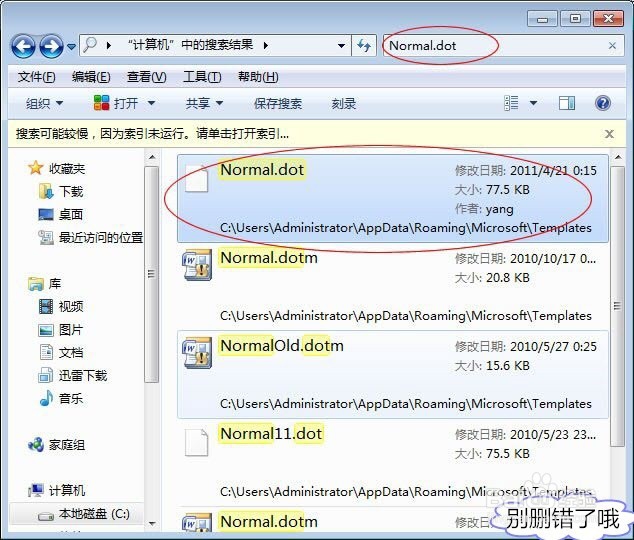
2、方法二、打开系统左下方的“开始”按钮,在“搜索程序和文件”中输入“ Regedit ”,然后选择“Regedit.exe”进入注册表;

3、进入以后,找到如下文件夹:HKEY_CURRENT_USER\Software\Microsoft\Office\12.0\Word
将“word”重命名为word2

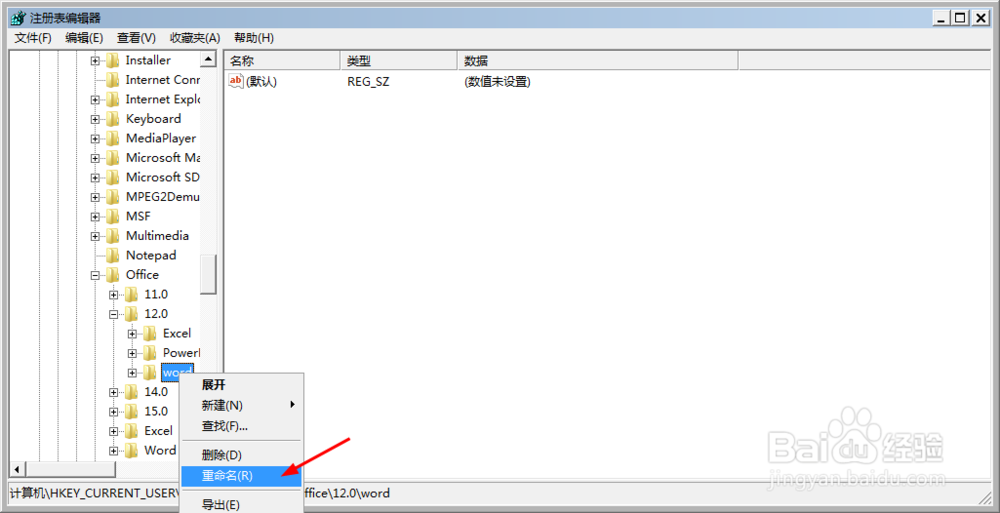
4、找到如下文件夹:
HKEY_LOCAL_MACHINE\SOFTWARE\Microsoft\Office\Word\Addins
将Addins重命名为Addins2
完毕后,再重新打开Word看看

5、方法三:用安全模式打开word以后,新建一个文档
然后点击“本机上的模板”在弹出的模板框,右键删除掉命名为“空白模板”的模板,点击确定,重启word即可正常打开

6、方法四:如果上述三个方法都不行,那么只能重装了,推荐下载完整版的office或者蜻蜓特派员的office安装包进行安装。 完毕后,再重新打开Word看看,OK,word2003 终于又可以正常使用了。
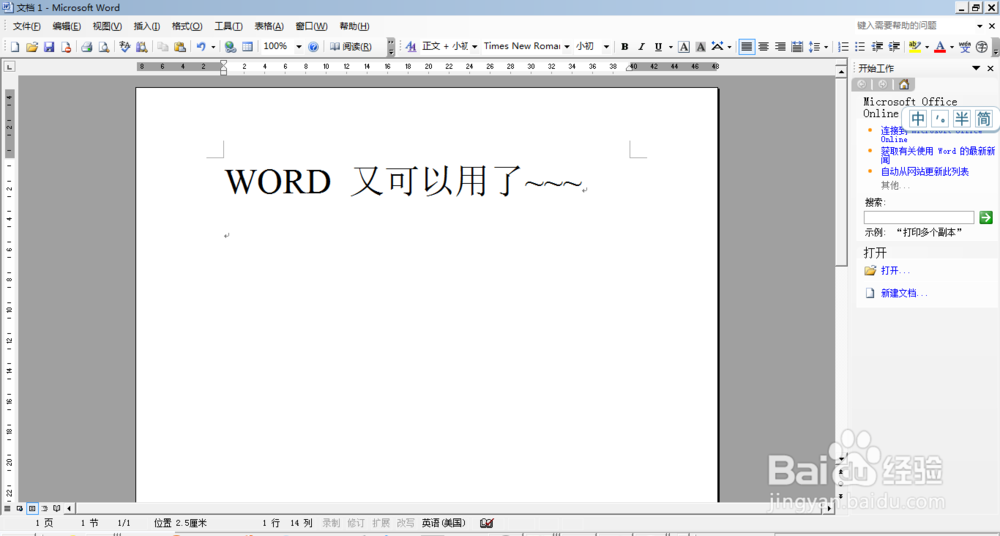
声明:本网站引用、摘录或转载内容仅供网站访问者交流或参考,不代表本站立场,如存在版权或非法内容,请联系站长删除,联系邮箱:site.kefu@qq.com。
阅读量:184
阅读量:189
阅读量:127
阅读量:185
阅读量:33